La conversion de documents numérisés en texte modifiable est essentielle pour une gestion documentaire efficace. Les logiciels OCR gratuits en ligne offrent une solution performante pour résoudre ce problème. Poursuivez votre lecture pour découvrir les meilleurs outils disponibles qui vous aideront à optimiser votre flux de travail et à améliorer votre productivité.
Quel est le meilleur OCR gratuit en ligne ?
L'assistant IA en ligne d'UPDF se distingue comme une option remarquable pour les utilisateurs souhaitant extraire efficacement du texte à partir d'images. UPDF brille grâce à sa fonctionnalité innovante de « Chatter avec image », permettant aux utilisateurs de télécharger directement des images ou des captures d'écran de documents papier et d'engager un dialogue avec l'IA. Plus encore, il prend en charge la reconnaissance de texte manuscrit. L'assistant peut non seulement extraire du texte, mais aussi fournir des explications, des résumés, et bien plus, en faisant un outil précieux pour les étudiants, les professionnels, et tout utilisateur ayant besoin d'un traitement rapide de documents.
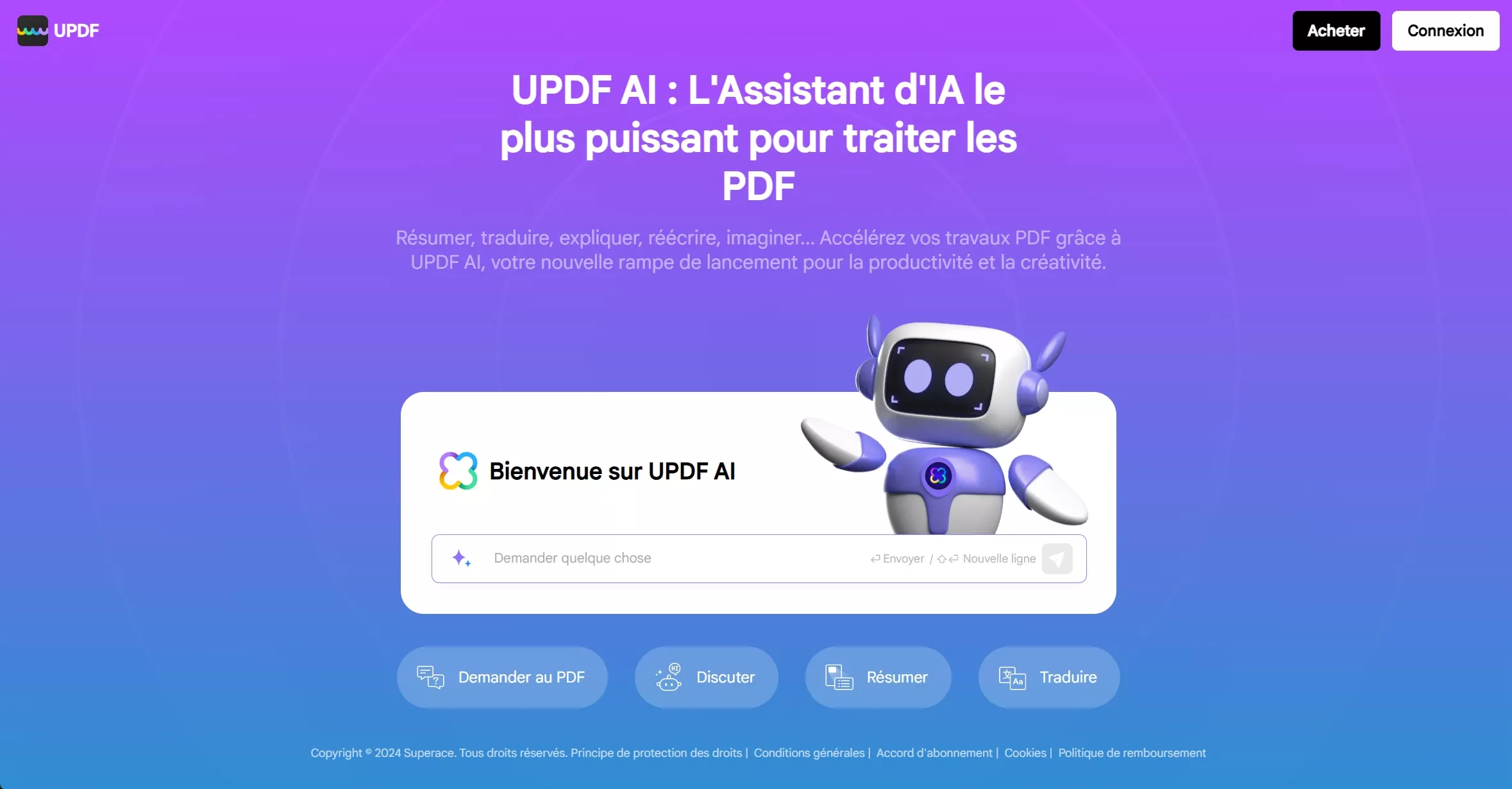
Créer un compte UPDF gratuit est très simple. Il vous suffit de vous rendre sur le site web UPDF.ai. La version gratuite de UPDF AI, optimisée par GPT-4.1, vous permet de résumer, analyser et traduire jusqu'à 5 PDF, de télécharger jusqu'à 100 pages et de poser jusqu'à 100 questions.
Vous pouvez également utiliser l'application de bureau UPDF, qui offre des outils OCR professionnels. Consultez cette page pour en savoir plus sur l'application de bureau. Commencez dès aujourd'hui votre parcours vers une gestion simplifiée de vos documents en essayant l'assistant IA en ligne d'UPDF !
Cette puissante plateforme va au-delà de la simple extraction de texte et comprend :
- Génération de contenu : Créez du contenu contextuel basé sur les images téléchargées, permettant de générer des descriptions détaillées ou du matériel supplémentaire.
- Identification du contenu : Identifiez et classez le contenu d'une image, facilitant ainsi l'organisation des données et la compréhension des informations visuelles.
- Résolution de problèmes : Répondez à des questions ou résolvez des problèmes spécifiques liés au contenu de l'image, en fournissant des explications ou des réponses directes.
- Traduction : Traduisez le texte trouvé dans les images en plusieurs langues, éliminant les barrières linguistiques et rendant l'information accessible à un public mondial.
Ces fonctionnalités font de l'assistant IA en ligne d'UPDF un outil idéal pour tout utilisateur souhaitant améliorer ses capacités de traitement de documents et d'images. Pour commencer, suivez ces étapes :
Étape 1 : Accéder et télécharger
- Visitez l'assistant IA en ligne de l'UPDF.
- Téléchargez votre image contenant du texte à l'aide de l'icône de pièce jointe en bas de l'interface. Vous pouvez coller l'image directement dans la boîte de discussion ou la télécharger depuis votre espace de stockage local.
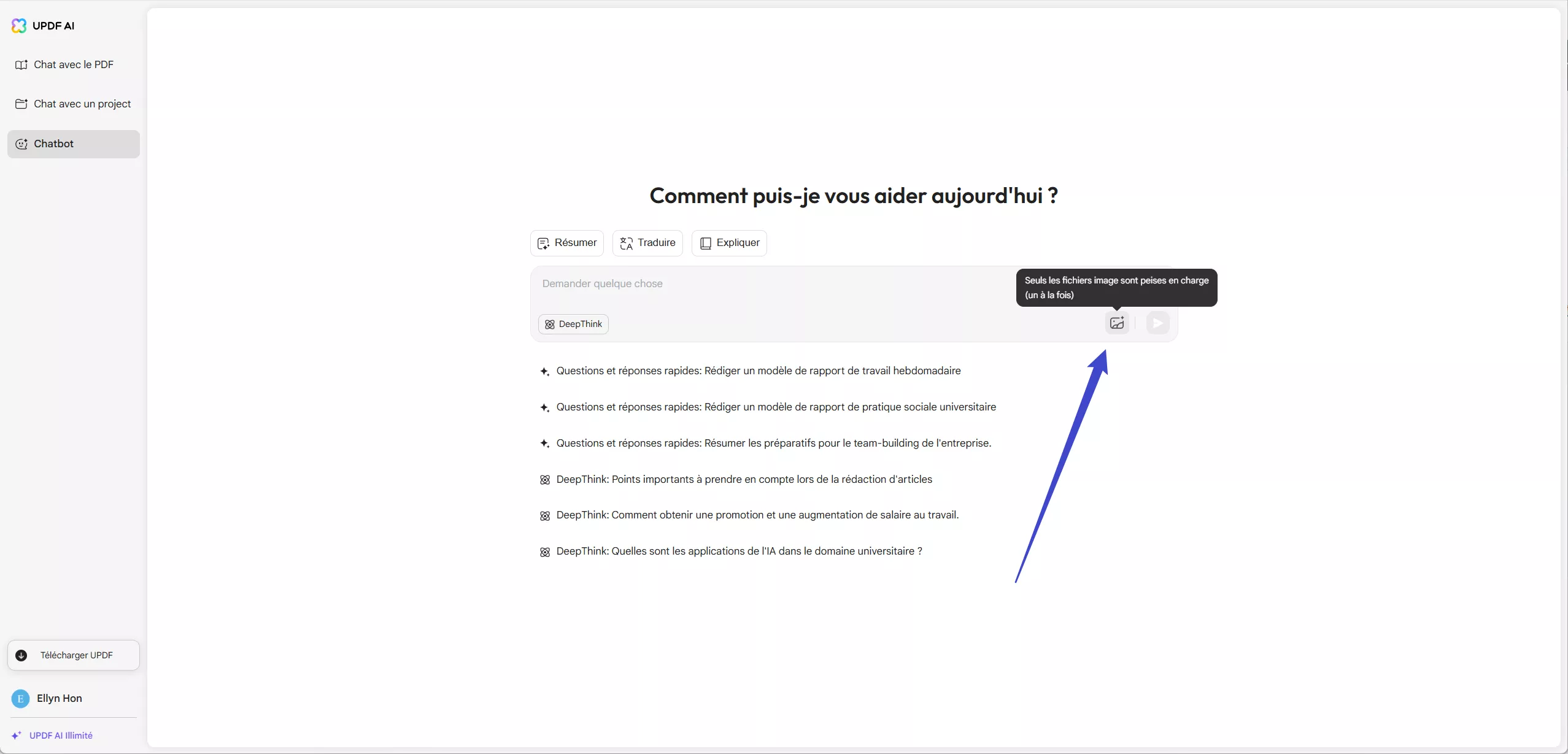
Étape 2 : Extraire le texte
- Taper « Extraire le texte sur l'image » dans la boîte de discussion et appuyez sur l'icône « Entrée ».
- Le texte de votre image apparaîtra rapidement à l’écran.
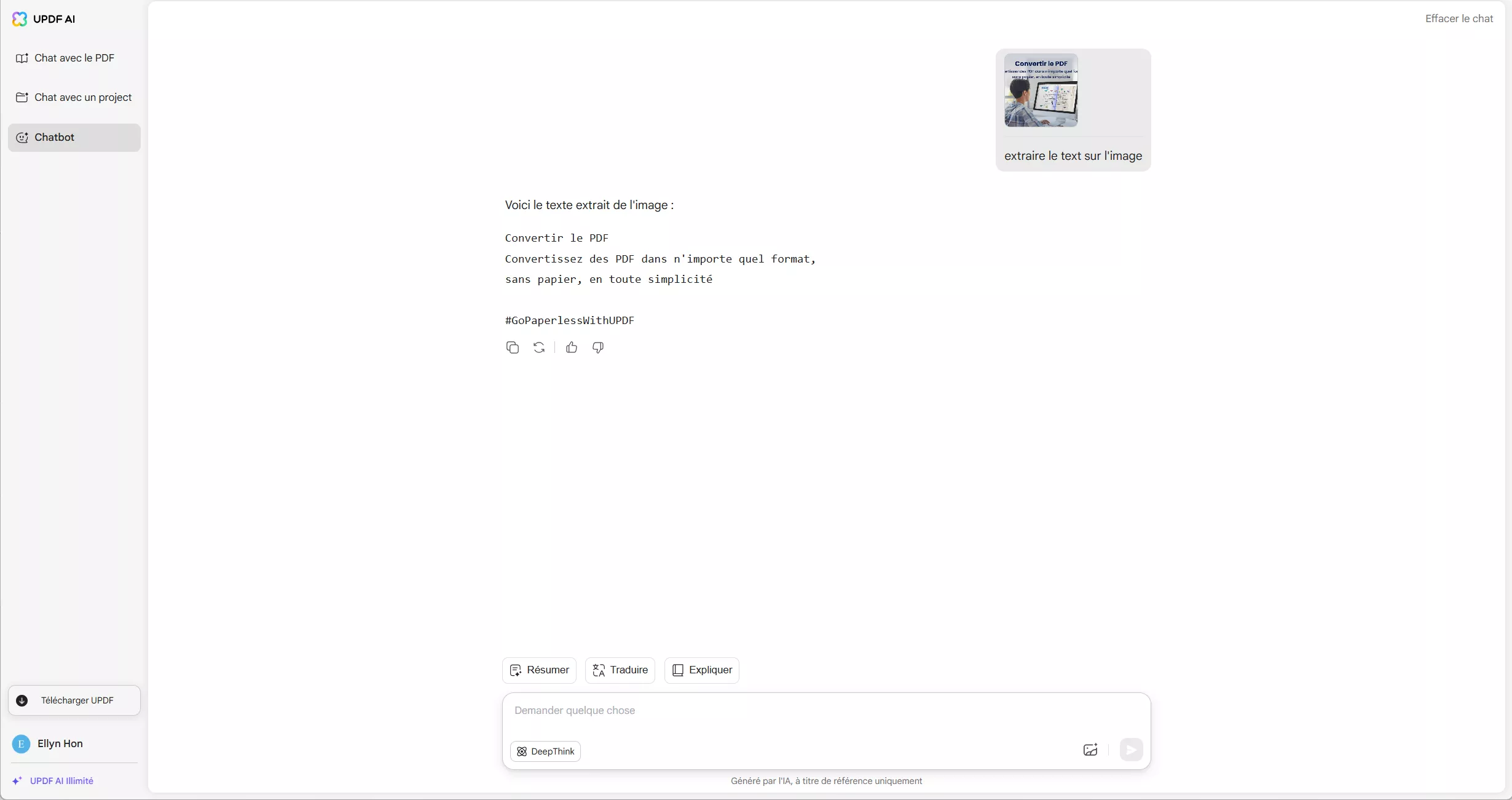
Étape 3 : Copier le texte
- Cliquez sur l'icône « Copier » pour le copier et le coller facilement où vous le souhaitez, par exemple dans un document Word ou un e-mail.
Ces étapes facilitent l’extraction rapide et efficace de texte à partir d’images.
Autres logiciels OCR gratuits en ligne
Si l'assistant IA en ligne d'UPDF est un outil puissant pour les tâches d'OCR, d'autres logiciels OCR gratuits et performants sont également disponibles en ligne. Chaque outil offre des fonctionnalités uniques qui peuvent mieux correspondre à vos besoins et préférences. Découvrons quelques-unes de ces alternatives pour trouver celle qui répondra le mieux à vos exigences OCR.
1. OnlineOCR
OnlineOCR est une autre option accessible pour convertir des images et des documents en formats texte modifiables en ligne. Ce service prend en charge divers types de fichiers, dont PDF, TIFF, PNG et BMP, ce qui le rend polyvalent et répond à différents besoins d'OCR. Voici comment utiliser OnlineOCR :
Étape 1 : Télécharger une image ou un document
Visitez le site web d'OnlineOCR et importez votre fichier. Assurez-vous que la taille du fichier ne dépasse pas 15 Mo.
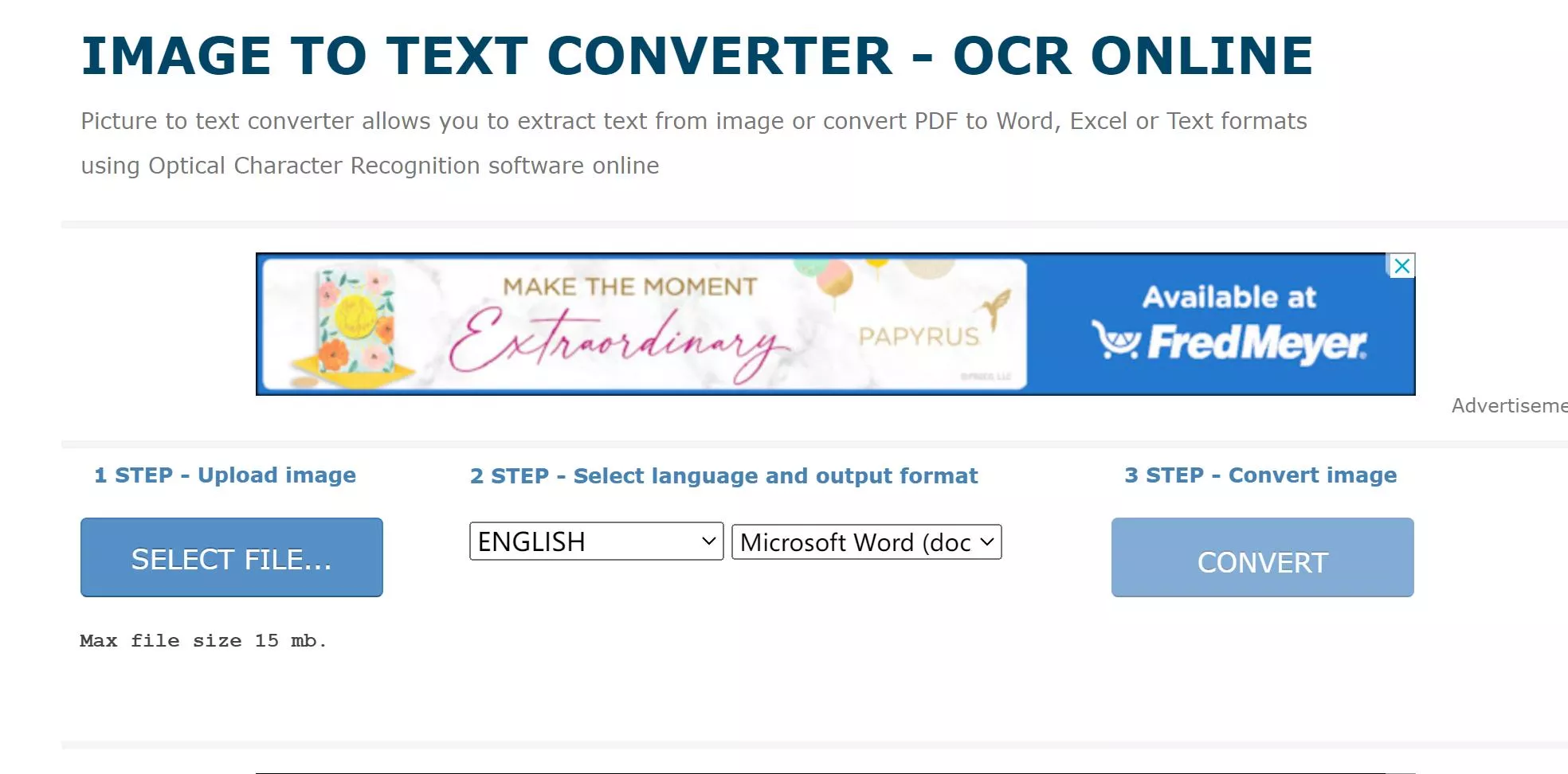
Étape 2 : Définir la langue et le format de sortie
Sélectionnez la langue appropriée pour une conversion OCR précise. Choisissez ensuite le format de sortie souhaité, par exemple Microsoft Word, Excel ou texte brut.
Étape 3 : Télécharger ou copier le texte
Une fois la conversion terminée, vous pouvez télécharger le fichier modifiable ou copier directement le texte extrait.
Inconvénients ou limites :
- OnlineOCR limite les téléchargements à une taille de fichier maximale de 15 Mo.
- Le service offre des options de format de sortie limitées.
- Les utilisateurs doivent naviguer à travers les publicités sur le site Web, ce qui peut être une distraction.
Cependant, OnlineOCR reste un outil utile pour l’extraction rapide et simple de texte à partir de divers types de documents.
2. OCR.Space
OCR.space est un service OCR en ligne gratuit et sans inscription. Voici comment l'utiliser :
Étape 1 : Téléchargez votre fichier
Accédez au site web OCR.space et importez votre fichier image ou document PDF. La plateforme accepte les images JPG, PNG, GIF et PDF, y compris ceux comportant plusieurs pages ou colonnes.
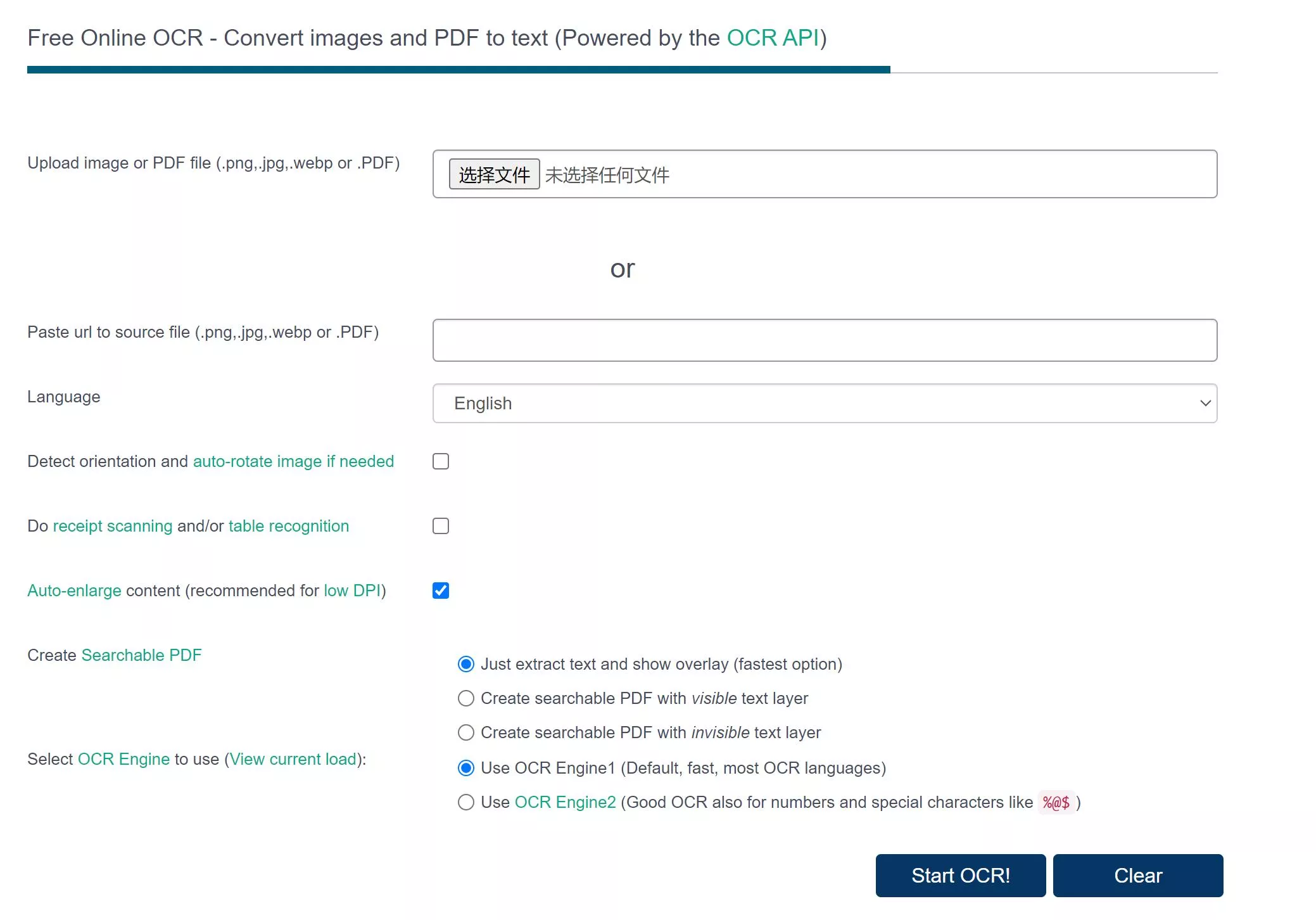
Étape 2 : démarrer le processus OCR
Après le téléchargement, la conversion OCR démarre automatiquement. Aucune saisie supplémentaire n'est requise, sauf si vous souhaitez modifier les paramètres pour des besoins spécifiques.
Étape 3 : Récupérez votre texte
Une fois le processus OCR terminé, vous pouvez visualiser et copier le texte extrait directement à partir du site Web.
Inconvénients ou limites :
- Le service a une limite de taille de fichier de 5 Mo, ce qui peut restreindre le traitement de documents plus volumineux.
- L'interface utilisateur peut être complexe et peut être difficile pour les nouveaux utilisateurs.
Malgré ces inconvénients, OCR.space est un outil efficace, notamment grâce à sa prise en charge des documents multipages et à son API OCR gratuite pour les tâches automatisées.
3. Xodo
Xodo est un outil polyvalent principalement connu pour ses capacités de gestion de PDF, qui inclut également une fonction OCR PDF en ligne gratuite. Cette fonctionnalité permet à tout utilisateur de convertir des documents numérisés en PDF indexables ou d'extraire du texte au format TXT. Voici comment utiliser Xodo pour les tâches OCR :
Étape 1 : sélectionnez votre fichier
Accédez à l'outil OCR PDF en ligne gratuit de Xodo et téléchargez le fichier que vous souhaitez convertir.
Étape 2 : Conversion à l'aide de l'OCR
Choisissez d'utiliser l'OCR pour convertir votre document en PDF consultable ou extraire le texte numérisé dans un fichier TXT.
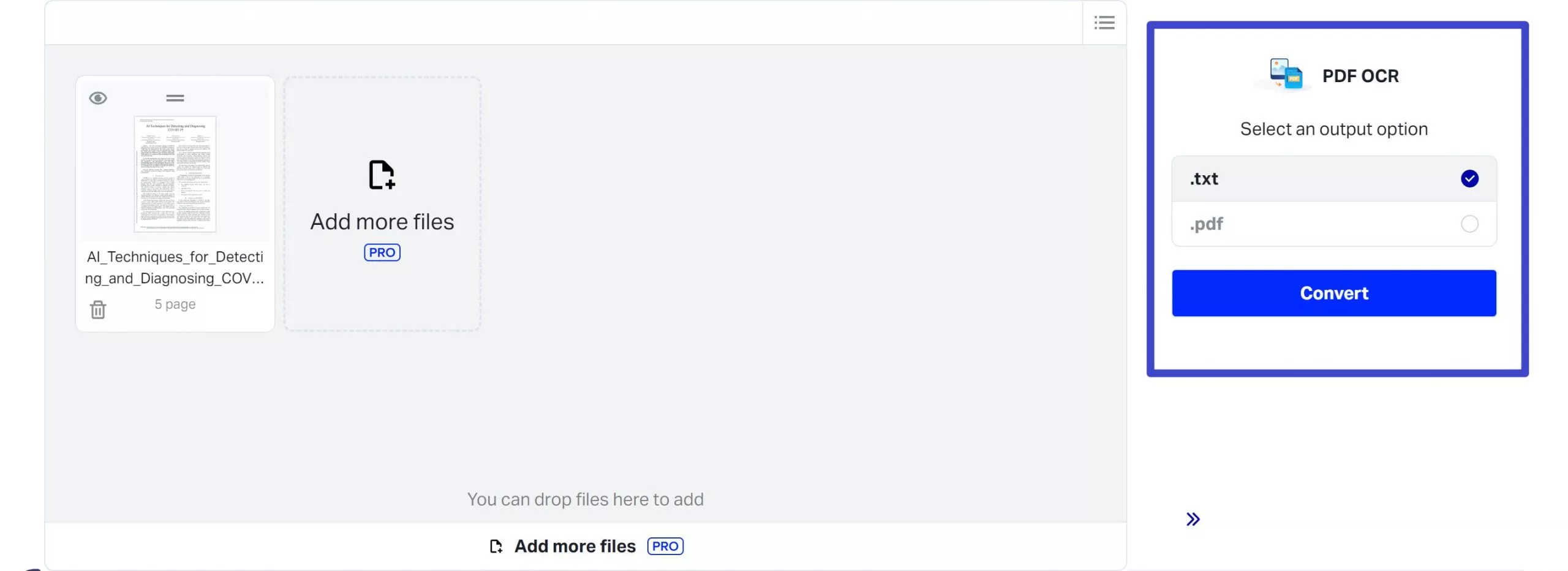
Étape 3 : Téléchargez votre fichier
Une fois le processus OCR terminé, téléchargez le fichier traité directement sur votre appareil.
Inconvénients ou limites :
- Les fonctionnalités OCR de Xodo peuvent avoir des limitations sur les appareils mobiles, affectant potentiellement les performances et l'expérience utilisateur lorsqu'elles ne sont pas utilisées sur un ordinateur de bureau.
Indépendamment des limitations mobiles, Xodo fournit une solution simple et efficace pour les utilisateurs ayant besoin d'OCR des documents PDF.
Astuce bonus : utiliser un logiciel OCR hors ligne pour des tâches professionnelles avec UPDF
UPDF se distingue non seulement par sa polyvalence en tant qu'outil PDF, mais aussi par sa puissante fonction OCR, conçue pour répondre à divers besoins professionnels. Cette fonctionnalité permet aux utilisateurs de convertir facilement des documents numérisés en texte modifiable et consultable, tout en s'intégrant parfaitement aux outils d'édition, d'annotation et de gestion PDF d'UPDF.
Pour tirer pleinement parti de la fonction OCR d'UPDF, envisagez de passer à la version Pro. Cette mise à niveau libère tout le potentiel d'UPDF, offrant une gestion avancée des documents pour optimiser vos tâches professionnelles. Consultez dès aujourd'hui la page des tarifs sur le site web d'UPDF pour découvrir les options disponibles et choisir celle qui correspond le mieux à vos besoins. Vous pouvez également cliquer sur le bouton ci-dessous pour découvrir cette fonctionnalité et explorer la puissance de l'OCR de qualité professionnelle avec UPDF Pro.
Pour effectuer l'OCR hors ligne dans UPDF, suivez ces étapes :
Étape 1 : Ouvrez l’outil OCR
Installez UPDF et accédez à l'outil OCR via le bouton prévu à cet effet. Deux options de type de document s'afficheront : « PDF interrogeable » et « PDF image uniquement ».
Windows • macOS • iOS • Android 100% sécurisé
Étape 2 : Choisir le type de document
- PDF consultable : Sélectionnez cette option pour convertir vos documents numérisés en PDF consultables et modifiables.
- PDF avec image uniquement : Cela convertit vos documents en PDF non consultables et basés sur des images.
Étape 3 : Définir la mise en page et les préférences
Options de mise en page : Choisissez parmi trois mises en page :
- Texte et images uniquement : Ce mode enregistre à la fois le texte et les images, créant ainsi un fichier plus léger, mais modifiant la structure visuelle du document.
- Texte sur l'image de la page : Ce mode conserve les images de fond et superpose le texte, ce qui donne un fichier plus volumineux, tout en préservant une apparence proche de l'original.
- Texte sous l'image de la page : Ce mode conserve l'image de la page et place le texte sur un calque invisible en dessous, offrant une correspondance étroite avec le fichier d'origine.
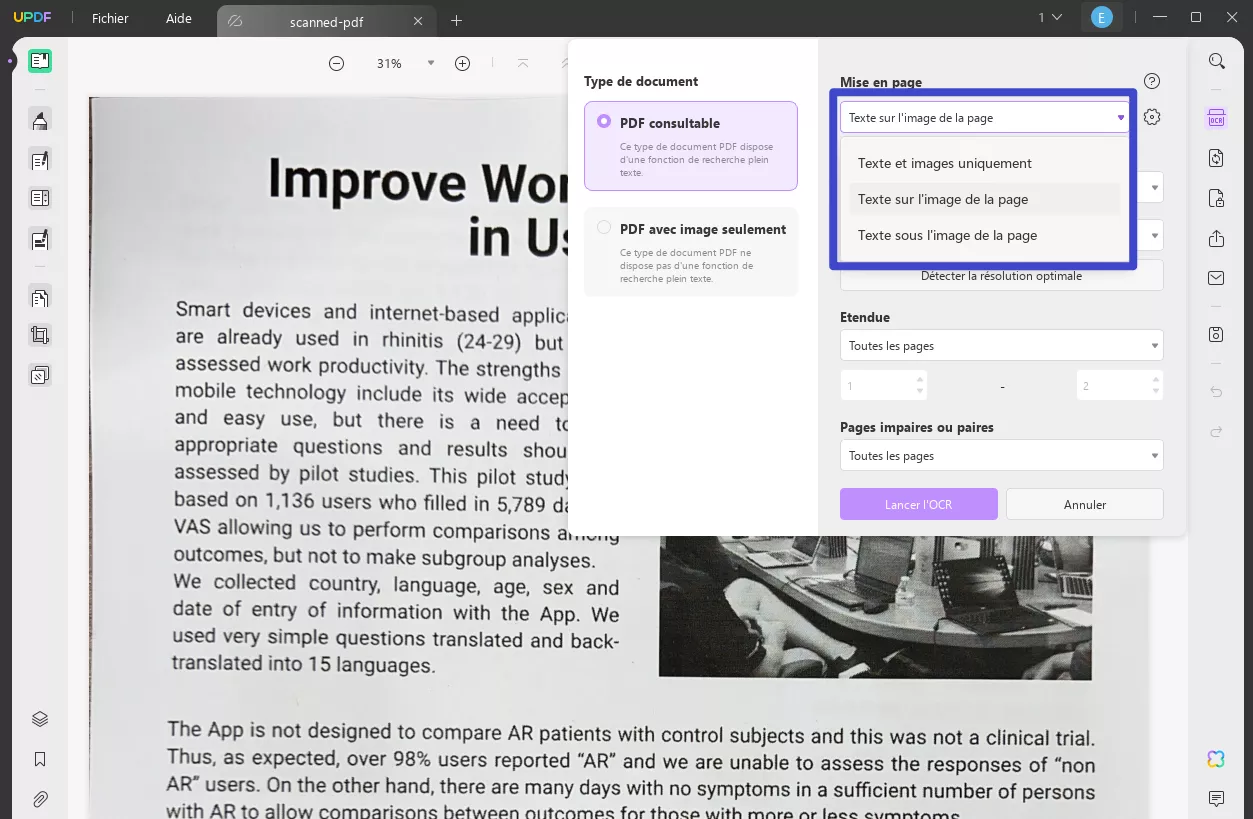
Étape 4 : Ajuster les paramètres
Accédez à des paramètres supplémentaires en cliquant sur l'icône « Engrenage ». Les options incluent :
- Langue du document : sélectionnez parmi 38 langues disponibles pour une reconnaissance de texte précise.
- Résolution de l'image : ajustez les paramètres de résolution pour une clarté d'image.
- Étendue : Spécifiez les pages auxquelles appliquer l'OCR.

Étape 5 : Effectuer l'OCR
Après avoir défini vos préférences, cliquez sur « Lancer l'OCR » pour lancer la conversion. Choisissez un dossier pour enregistrer le document traité.
Cette méthode garantit une conversion efficace des documents tout en conservant la mise en forme et la qualité d'image essentielles, selon vos besoins spécifiques.
Conclusion
Après avoir exploré divers logiciels OCR gratuits en ligne, UPDF se distingue par ses fonctionnalités complètes et sa simplicité d’utilisation, que ce soit en ligne ou hors ligne. Si vous êtes à la recherche d’une solution efficace pour vos tâches professionnelles, UPDF est un excellent choix pour améliorer votre gestion documentaire. Explorez les offres d'UPDF et découvrez leur efficacité par vous-même.
Windows • macOS • iOS • Android 100% sécurisé
 UPDF
UPDF
 UPDF pour Windows
UPDF pour Windows UPDF pour Mac
UPDF pour Mac UPDF pour iPhone/iPad
UPDF pour iPhone/iPad updf android
updf android UPDF AI en ligne
UPDF AI en ligne UPDF Sign
UPDF Sign Lire le PDF
Lire le PDF Annoter le PDF
Annoter le PDF Modifier le PDF
Modifier le PDF Convertir le PDF
Convertir le PDF Créer le PDF
Créer le PDF Compresser le PDF
Compresser le PDF Organiser les pages PDF
Organiser les pages PDF Fusionner les PDF
Fusionner les PDF Diviser le PDF
Diviser le PDF Rogner le PDF
Rogner le PDF Supprimer les pages PDF
Supprimer les pages PDF Pivoter le PDF
Pivoter le PDF Signer le PDF
Signer le PDF Formulaire PDF
Formulaire PDF Comparer les PDF
Comparer les PDF Protéger le PDF
Protéger le PDF Imprimer le PDF
Imprimer le PDF Traitement par lots
Traitement par lots OCR
OCR UPDF Cloud
UPDF Cloud À propos de UPDF AI
À propos de UPDF AI Solutions de UPDF AI
Solutions de UPDF AI FAQ sur UPDF AI
FAQ sur UPDF AI Résumer le PDF
Résumer le PDF Traduire le PDF
Traduire le PDF Expliquer le PDF
Expliquer le PDF Analyser le PDF
Analyser le PDF Analyser les informations de l'image
Analyser les informations de l'image PDF vers carte mentale
PDF vers carte mentale Discuter avec IA
Discuter avec IA Mode d'emploi
Mode d'emploi Spécifications techniques
Spécifications techniques Mises à jour
Mises à jour FAQs
FAQs Astuces pour UPDF
Astuces pour UPDF Blog
Blog Actualités
Actualités Avis sur UPDF
Avis sur UPDF Centre de téléchargement
Centre de téléchargement Contactez-nous
Contactez-nous



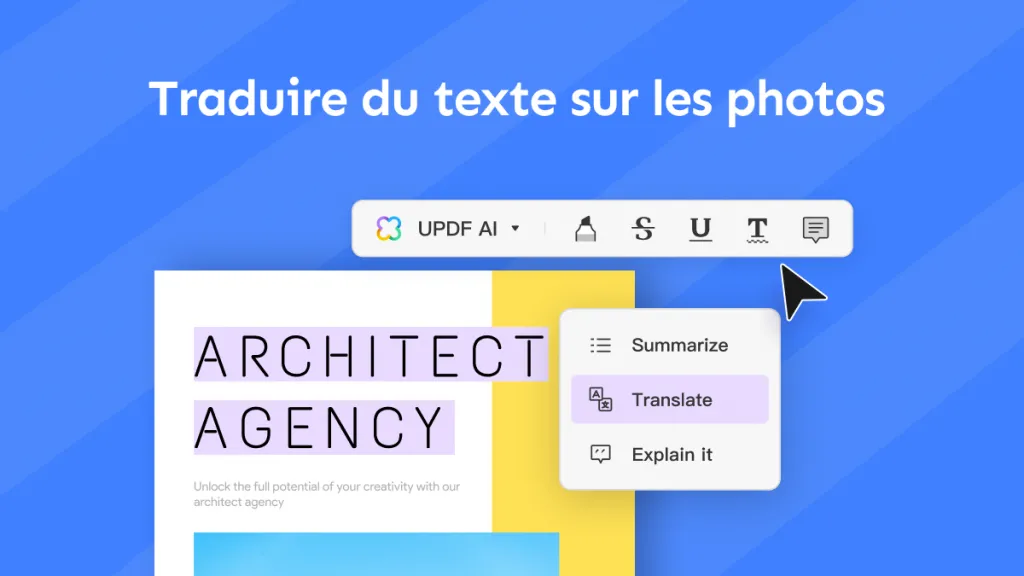








 Albert Deschamps
Albert Deschamps